
Ce logiciel maintiendra vos pilotes opérationnels, vous protégeant ainsi des erreurs informatiques courantes et des pannes matérielles. Vérifiez tous vos pilotes maintenant en 3 étapes faciles :
- Télécharger DriverFix (fichier de téléchargement vérifié).
- Cliquez sur Lancer l'analyse pour trouver tous les pilotes problématiques.
- Cliquez sur Mettre à jour les pilotes pour obtenir de nouvelles versions et éviter les dysfonctionnements du système.
- DriverFix a été téléchargé par 0 lecteurs ce mois-ci.
La dernière mise à jour de Windows 10, 8.1 a apporté une fonctionnalité vraiment utile pour les amateurs de la bonne vieille barre des tâches - la possibilité de voir là applications du Windows Store que vous avez ouvert. Voici comment activer et désactiver cette fonctionnalité.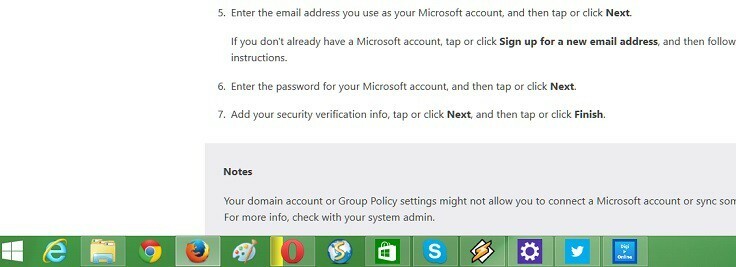 Tout comme avec de nombreux autres paramètres dans Windows 10, Windows 8.1, afficher ou masquer les applications Windows 10, 8.1 que vous téléchargez à partir du Windows Store est vraiment facile à faire. Malheureusement, ceux d'entre vous qui utilisent Windows RT ou
Tout comme avec de nombreux autres paramètres dans Windows 10, Windows 8.1, afficher ou masquer les applications Windows 10, 8.1 que vous téléchargez à partir du Windows Store est vraiment facile à faire. Malheureusement, ceux d'entre vous qui utilisent Windows RT ou
- LIRE AUSSI: Comment sauvegarder la barre des tâches dans Windows 10, 8.1
Comme vous pouvez le voir dans les captures d'écran ci-dessus, les applications Windows 10, 8.1 que j'ai minimisées apparaissent désormais dans la barre des tâches avec le reste des programmes de bureau. Personnellement, je suis vraiment reconnaissant que Microsoft ait introduit cette fonctionnalité dans Windows 8.1, car je peux maintenant voir où se trouvent toutes mes applications et je n'ai pas à utiliser frénétiquement la combinaison éternelle "alt + tab". Alors, si vous avez installé Windows 10, mise à jour 8.1 mais vous ne recevez pas cette fonctionnalité ou, pour une certaine raison, vous voulez qu'elle disparaisse, voici les étapes à suivre.
Apportez rapidement des applications du Windows Store à la barre des tâches
Le guide ci-dessous s'applique à Windows 8.1. Le guide Windows 10 est disponible en dessous de celui-ci.
1. Ouvrez le Barre de charmes – soit en allant en haut à droite avec votre souris ou votre doigt ou en appuyant sur le logo Windows + W.
2. Choisissez le bouton de recherche et tapez ici ‘Paramètres du PC' dans la case, assurez-vous que vous recherchez dans 'partout'.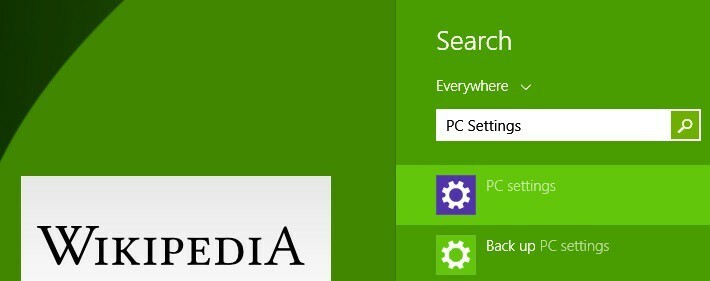
3. Dans le menu principal « Paramètres du PC », sélectionnez le «PC et appareils' sous-section.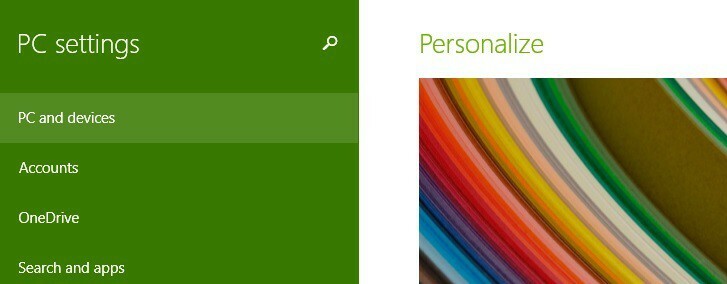
4. Dans le menu principal « PC et appareils », choisissez le «Coins et bords' sous-section.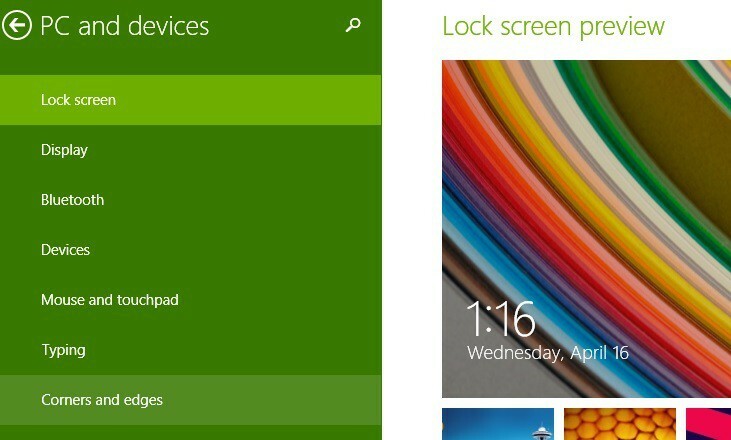
5. De 'Changement d'application', choisissez simplement si vous souhaitez que les applications du Windows Store apparaissent dans la barre des tâches. C'est aussi simple que ça!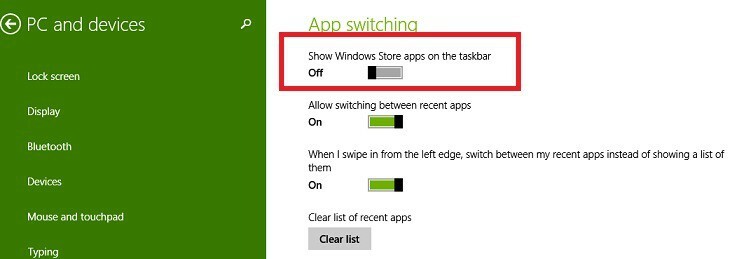
Sous Windows 10, vous pouvez simplement cliquer avec le bouton droit sur l'application que vous souhaitez épingler dans la barre des tâches > sélectionnez Plus, puis cliquez sur l'option « Pint to Taskbar ».
Par exemple, je voulais épingler l'application Telegram à la barre des tâches, j'ai donc fait un clic droit sur l'application, puis j'ai sélectionné Plus. Une nouvelle fenêtre est apparue à l'écran et j'ai simplement sélectionné l'option Pinte to Taskbar.
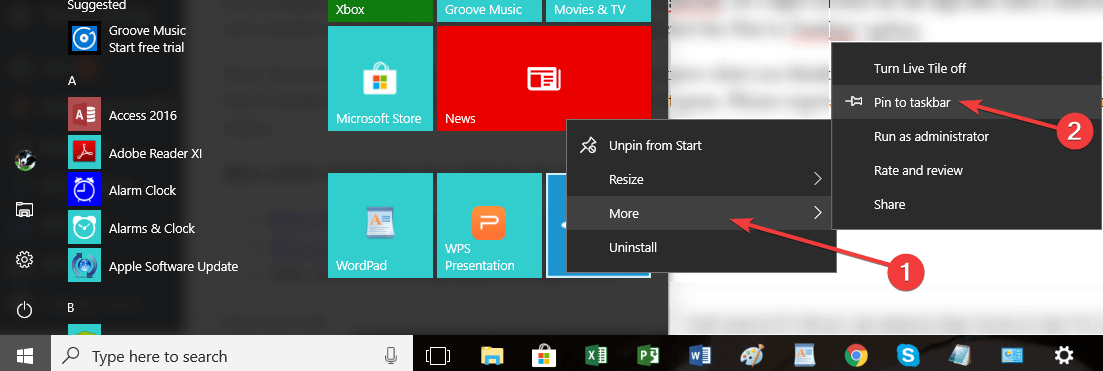
Si vous souhaitez détacher des applications de la barre des tâches, vous devez suivre les mêmes étapes, mais cette fois, vous cliquerez sur l'option « Détacher de la barre des tâches ».
Maintenant, si vous l'avez activé ou désactivé, faites-moi savoir ce que vous pensez de cette fonctionnalité. Pour ma part, je le trouve vraiment utile, mais je me demande quel est l'argument de ceux qui veulent qu'il disparaisse. Veuillez vous exprimer dans la section commentaire ci-dessous.
HISTOIRES CONNEXES À VÉRIFIER :
- Profitez d'une transparence totale de la barre des tâches de Windows 10 avec TranslucentTB
- Comment afficher ou masquer la barre de contacts dans la barre des tâches de Windows 10
- CORRECTIF: les icônes de la barre des tâches clignotent dans Windows 10
![4 meilleures façons d'améliorer la qualité du son MP3 [Windows 10]](/f/ed9e823072886a1c0f4d6541572e761b.jpg?width=300&height=460)
![RÉSOLU: L'offre n'est pas disponible pour le moment [Code d'erreur: 100]](/f/b64824b675a6e8aa66857b762bae7bb4.jpg?width=300&height=460)
![Comment améliorer la qualité sonore sur ordinateur portable et PC [Windows 10]](/f/ebd074cf000b00b3ed770b83fa79bbba.jpg?width=300&height=460)